Goodstay Help Center
Отель
Базовые настройки отеля. Аналитика, баннеры, промокоды, истории.
Посмотрите видеоурок о том, как настроить отель, или прочитайте подробную инструкцию ниже.
Отель
Здесь вы можете отредактировать название отеля, фирменный цвет кнопок, обложку, логотип, фон и настроить виджеты.
Для того, чтобы поменять обложку, логотип или фон, необходимо нажать на «Загрузить» и выбрать нужный файл, сохраненный на компьютере:
Загруженная обложка будет отображаться не только на главной странице GoodStay, но и в качестве обложки в превью в ссылке:
Кроме того, можно включить/выключить виджеты с погодой и курсами валют.
После настройки данного раздела сохраните изменения, кнопка расположена в нижней части страницы:
Все изменения вы сможете отслеживать в клиентской части GoodStay. Открыть ее можно по ссылке:
https://ваш hotel key.goodstay.io/
https://ваш hotel key.goodstay.io/
Расположение карточек на главной странице
В разделе «Отель» перейдите на вкладку «Расположение карточек». Здесь можно управлять видом, порядком и группировкой карточек на главной странице. В правой части экрана вы найдете подробные подсказки по настройке.
Создавайте группы:

Для создания новой группы нажмите на кнопку «Создать группу». В открывшемся окне введите название и порядок расположения на главной странице.
Для перевода названия на все языки нажмите на кнопку «Перевести на все языки». Сервис автоматически переведет название на подключенные языки. Перевод можно проверить и отредактировать вручную при необходимости.
Настраивайте горизонтальный или вертикальный вид отображения, редактируйте порядок:
Чтобы изменить вид карточки или порядок, нажмите на нее правой кнопкой мыши, в выпадающем списке выберите нужную настройку:
Аналитика
В блоке «Аналитика» вы сможете посмотреть статистику продаж в магазинах, получить отчет по самым часто-заказываемым позициям, увидеть время работы с заказом (создан/принят/в работе/готов), посмотреть отзывы от гостей, увидеть средний чек и отчет по номерам.
Баннер
В баннере можно разместить акции или информацию, на которую вы хотите обратить внимание. Баннер может вести к магазину, категории, подкатегории, к конкретному товару, к контент-странице или на внешнюю ссылку.
Вид баннера на главной странице:
Вид баннера на главной странице:
Для включения и настройки баннера перейдите в раздел «Баннер».
- Включите его отображение
- Загрузите фото
- Напишите заголовок и описание
- Выберите, куда будет вести баннер
- Переведите баннер на другие языки
- Опубликуйте
Промокоды
Данный функционал позволяет настроить скидки к определенным магазинам. Через кнопку «Добавить промокод» создайте промокод. Промокод может распространяться на магазины, подкатегории, категории и товары.
Для добавление нового промокода перейдите в раздел «Промокоды» и нажмите кнопку «Добавить промокод»:
В открывшемся окне:
- Укажите название промокода (именно его будет вводить клиент при заказе)
- Срок его действия
- Размер скидки в процентах/рублях
- Выберете разделы и товары, на которые распространяется промокод
- Укажите, должен ли он влиять на наценку.
- Нажмите «Добавить»
Истории
Добавьте 15-ти секундные истории, чтобы рассказать про услуги и акции. Гость увидит их, если нажмет на логотип на главной станице GoodStay:
Для добавление новой истории перейдите в раздел «Истории» и нажмите кнопку «Добавить Историю»:
В открывшемся окне:
После публикации истории ее можно редактировать.
- Выберите, какой по счету будет история
- Загрузите изображение или зацикленную GIF-анимацию
- Включите затемнение фона при необходимости
- Добавьте заголовок и описание
- Включите и настройте кнопку при необходимости
- Переведите историю на все языки
- Опубликуйте
После публикации истории ее можно редактировать.


Была ли эта информация полезной?
следующая тема
Магазины
